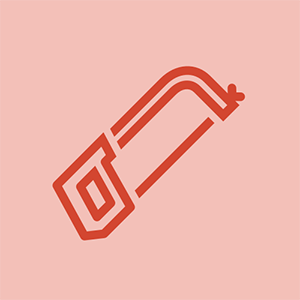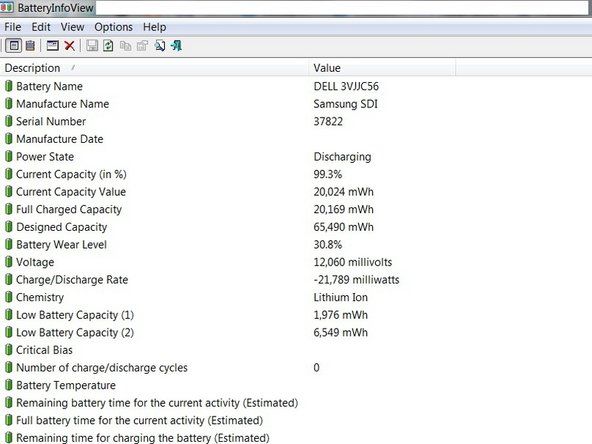Ordinateur portable HP

Rép: 517
Publié: 26/01/2015
L'ordinateur portable HP ne se connecte pas à Internet sans fil et je pense que ma carte sans fil est cassée ou quelque chose du genre. Dois-je le remplacer ou dois-je restaurer l'ordinateur?
Avez-vous des erreurs lorsque vous démarrez votre système?
Veuillez nous en dire plus sur votre ordinateur portable et le réseau auquel vous essayez de vous connecter et son emplacement (domicile, entreprise, école, etc.). Avez-vous essayé de réinitialiser le modem et / ou le routeur? À quelle distance du point d'accès (généralement le routeur) êtes-vous? Vous êtes-vous déjà connecté à tel ou tel réseau sans fil avec cet ordinateur portable? Pouvez-vous voir les réseaux disponibles? Quel système d'exploitation utilisez-vous?
L'ordinateur portable sans fil affiche mon réseau wifi mais ne se connecte pas. Veuillez aider!
Tout d'abord, vérifiez que votre carte sans fil est correctement branchée en défaisant l'arrière de votre ordinateur portable et voyez si des terminaux s'affichent, s'ils le font, poussez la carte dans son emplacement, deuxièmement, allez dans `` Gestionnaire de périphériques '' sous `` adaptateur réseau '' et voir si votre carte réseau sans fil apparaît dans la liste, sinon, réinstallez le pilote correct ou mis à jour. Troisièmement, si ces étapes ne fonctionnent pas, votre carte sans fil est défectueuse, alors remplacez-la car ces cartes sont très simples et elles ne vont pas vraiment mal à moins qu'elles ne soient défectueuses ou qu'il y ait quelque chose qui ne va pas avec leur pilote et qu'il doit être réinstallé. Bonne chance
Tout d'abord, qu'entendez-vous par «quel est le mot de passe standard d'un ordinateur portable Acer» ??? Voulez-vous dire les mots de passe sur votre système d'exploitation, par exemple Windows, etc.? Si c'est ce que vous voulez dire, lisez cet article https: //www.winpasskey.com/how-to-unlock ... comme il existe quelques méthodes de récupération des mots de passe, bonne chance!
24 réponses
Solution choisie
 | Représentant: 177k |
Salut,
Essayez tout d'abord ceci:
- Utilisez Windows 'Résoudre le problème' (cliquez avec le bouton droit de la souris sur l'icône réseau dans la barre des tâches près de l'horloge).
- Ouvrez le 'Gestionnaire de périphériques' et trouvez votre carte Wi-Fi (quelque chose comme Atheros, Realtek, Broadcom, etc.). Appuyez sur la touche droite de la souris pour désinstaller le pilote.
- Redémarrez maintenant le PC et Windows réinstalle le pilote WLan. Cela réinitialisera votre pilote Wi-Fi.
- Si cela ne résout pas votre problème, vous devez ouvrir l'ordinateur portable et reconnecter la carte wlan.
- La dernière étape est le remplacement de la carte Wi-Fi.
@Zfix - Je suis confus, vous semblez être un technicien très compétent., Avec si peu d'informations sur le réseau auquel ils tentent de se connecter, les paramètres du système d'exploitation, etc ... ad nauseam: Pourquoi débutez-vous avec réinstaller le pilote suivi du remplacement de la carte WIFI?
Différence d'écran iPhone 6 et 6s
Convenu! Les bases d'abord: les erreurs (le cas échéant) et la configuration / configuration
Ce sont 4 méthodes différentes pour résoudre le problème. Si la première méthode ne résout pas le problème, vous passez à la suivante.
Inutile de passer à la solution suivante si la précédente a résolu le problème.
Le remplacement de la carte Wi-Fi est la solution finale - si les autres ne vous sont pas aidés.
lmao, le dépannage de Windows est une blague. La plupart du temps, la réinitialisation du modem ou du routeur résout le problème. Vous supposez trop. Tout comme je l'ai fait dans mon commentaire précédent.
Omg..Je suis bientôt excité en ce moment. J'ai presque tout essayé et finalement cela a fonctionné ... je devenais fou ... merci
 | Rép .: 229 |
La mise en réseau Wi-Fi est un moyen pratique d'accéder à Internet. Cependant, beaucoup de choses peuvent mal tourner lors de l'utilisation d'une connexion sans fil, et cela peut être frustrant lorsque la connexion est lente, tombe par intermittence ou ne peut pas se connecter. Suivez ces étapes:
- mettez à jour l'adaptateur sans fil en utilisant le paramètre recommandé et veuillez vérifier le pare-feu et votre antivirus pour toute mise à jour pour plus d'aide visitez hp http: //support.hp.com/us-en/document/c02 ... après avoir effectué toutes les étapes, redémarrez l'ordinateur.
c'était mon pare-feu qui bloquait la connexion. merci tu as fait ma journée
J'ai rencontré le même problème avec mon tour HP. Il a été résolu lorsque j'ai sélectionné `` Obtenir automatiquement l'adresse du serveur DNS '' sous les propriétés Ipv4 de l'adaptateur wi-fi
Merci, c'était le même problème pour moi.
Question! Ordinateur portable HP avec Internet sans fil ne se connectant à aucun site Web! Comment mettre à jour les pilotes, etc.?
Merci beaucoup! J'avais tellement de problèmes avec ça. C'était frustrant de voir comment tout le monde dans la famille pouvait se connecter, sauf moi.
 | Rép: 157 |
J'ai eu le même problème et je l'ai résolu maintenant. subir les étapes ci-dessous: -
1. connectez votre appareil wifi à votre ordinateur via un câble (le câble vous est fourni lorsque vous achetez votre appareil wifi.
2. maintenant vous êtes connecté à Internet.
3. entrez l'adresse IP de configuration de votre appareil dans la barre de site.,.,., Par exemple c'est 192.168.15.1 dans le cas de witribe
4. entrez le nom d'utilisateur et le mot de passe
5. allez dans les paramètres réseau -> WLAN -> Paramètres SSID WPA
6. définissez la clé de type de chiffrement sur TKIP et modifiez votre clé pré-partagée
7. maintenant, lorsque les paramètres sont enregistrés, retirez le câble et connectez-vous à votre wifi avec votre nouvelle clé de réglage.
8. espère que cela vous aide
Thanxxx beaucoup Yaar. Tout simplement incroyable a fonctionné. Pas de soucis pour le faire.
le téléphone se charge mais ne s'allume pas
consulter cet article http: //fixingblog.com/windows-laptop-won ...
trop bon. Merci beaucoup
Oh mon Dieu!!! Merci de votre aide!!! sa suggestion fonctionne sur moi! Oh mon Dieu! sa suggestion est très utile!
Merci beaucoup. Ça a marché. J'ai économisé beaucoup de temps
 | Rép .: 133 |
Bonjour à tous ,
c'est une solution très simple - il suffit de mettre à jour le pilote sans fil, de redémarrer l'ordinateur portable
Vérifiez le pare-feu ainsi que la date et l'heure sur la machine.
essayez de redémarrer le routeur et le modem, cela aide également parfois
quand toutes ces étapes échouent, essayez Guide -Résolution des problèmes de connexion sans fil des ordinateurs portables Windows
voyez et espérez que cela fonctionne pour vous.
super .. ça a vraiment fonctionné. Merci
j'étais très facile. Merci
 | Rép: 803 |
Assurez-vous que vous n'utilisez pas d'adresse IP statique. Allez dans Réseau et partage, cliquez sur le réseau que vous essayez de rejoindre. Cliquez ensuite avec le bouton droit sur Propriétés. Puis double-cliquez sur Internet Protocol Version 4 TCP / IPv4. Assurez-vous d'obtenir automatiquement votre adresse IP et le serveur DNS. Idem avec une autre configuration. Si cela ne fonctionne pas, décochez IPv6 dans l'onglet des propriétés.
Merci! Il a résolu le mystère comme abc. Pas besoin d'entrer l'invite de commande et ainsi de suite!
Merci beaucoup mon frère ... cela a fonctionné ... apprécier
La version 4TCP / IPv4 du protocole Internet avait tout automatique. Mais décocher IPv6 a fonctionné. Merci beaucoup!
Mon ordinateur portable Hp ne se connecte pas à Internet, il indique qu'il n'y a pas de connexion Internet mais qu'il se connecte.
Je ne peux pas croire que j'ai cherché le ciel et la terre juste pour décocher une case. Merci beaucoup!!
| | Rép .: 73 |
Je viens de résoudre ce problème sur mon ordinateur portable HP, allez dans Démarrer, tapez l'invite de commande, une boîte noire apparaîtra tapez ipconfig puis espace / relâchez Puis appuyez sur Entrée Cela déconnectera toutes les adresses wifi. Ensuite, après avoir vu toutes les configurations apparaître, tapez ipconfig / renew Cela devrait résoudre votre problème, cela a fonctionné sur le mien, bonne chance
Je viens de résoudre ce problème sur mon ordinateur portable HP, allez dans Démarrer, tapez l'invite de commande, une boîte noire apparaîtra tapez ipconfig puis espace / relâchez Puis appuyez sur Entrée Cela déconnectera toutes les adresses wifi. Ensuite, après avoir vu toutes les configurations apparaître, tapez ipconfig / renew Cela devrait résoudre votre problème, cela a fonctionné sur le mien, bonne chance
Oh mon Dieu!! Ça a marché!!!!
Mine a déclaré que «cette opération demandée nécessite une élévation». ????
@Donna Je pense que 'cette opération demandée nécessite une élévation' signifie que vous devez tenir votre ordinateur portable au-dessus de votre tête jusqu'à ce qu'il se connecte (je suis désolé Donna. Je sais que cela n'aidait pas. J'en ai tellement marre de MON ordinateur portable! deux signaux wifi très différents dans notre immeuble. Et EVRYTHING se connecte aux deux ... sauf cet ordinateur portable $% & $ qui est bien sûr le principal qui doit être utilisé! Mais bien sûr, il se connecte à mon hotspot téléphonique - BIEN SÛR! Gros gaspillage d'argent et de batterie Oh je veux juste m'arracher les cheveux!
@ Kaye Z bro même qui se passe avec moi l'ordinateur portable se connecte au hotspot mobile mais pas au wifi domestique mais tout le reste le fait. J'ai réinstallé les pilotes mais ne fonctionne pas
| | Rép .: 37 |
Bonjour à tous
problèmes qui pourraient causer des problèmes de WiFi sur un ordinateur portable
- surchauffe ou matériel défectueux
- pilote de carte réseau obsolète / corrompu
- mise à jour critique de Windows ou système d'exploitation obsolète
- Blocage du pare-feu ou logiciel de sécurité antivirus obsolète
- Modification des paramètres du routeur ou corruption du logiciel
pour résoudre presque tous les types de problèmes de wifi avec un ordinateur portable hp, vous devez connaître les problèmes. Maintenant, beaucoup de gens ici me recommandent de mettre à jour le pilote sans comprendre que lorsque l'utilisateur ne se connecte même pas à Internet, comment peut-il le mettre à jour à moins d'utiliser Internet par câble ou d'installer le WiFi à partir de la liste des pilotes déjà installée sur l'ordinateur.
mon ordinateur portable ne se connectait pas à mon WiFi et des problèmes multi-amis étaient là, mais cela m'a vraiment aidé à résoudre le problème. Savoir réparer L'ordinateur portable HP ne se connecte pas au Wi-Fi en étapes faciles.
Je ne sais pas quelles étapes ont résolu le problème, mais j'ai reçu une aide précieuse de la publication pour aider à résoudre le problème.
- La première chose à faire est de redémarrer tous les périphériques impliqués dans le processus. redémarrer le modem / routeur et votre ordinateur
- mettre à jour Windows et le logiciel antivirus
- vérifier la mise à jour / désinstaller le pilote de la carte réseau wifi
- Connectez-vous au routeur et vérifiez les paramètres, mettez à jour le micrologiciel du routeur ou essayez de changer le mot de passe.
 | Rép: 156.9k |
Voici une autre solution qui peut résoudre votre problème:
Si vous avez récemment mis à niveau vers Windows 10 et que vous rencontrez le problème d'un accès limité, même sur un câble Ethernet branché. Ensuite, vous pouvez avoir un programme incompatible à l'origine de cela. Habituellement, un programme antivirus tel que:
(Ceci si vous n'avez pas de version compatible Windows 10)
- McAfee
- Trend Micro Internet Security
- AVG
Le problème peut même faire en sorte que la commande d'invite de commande ipconfig n'affiche rien.
Voici également d'autres solutions via un site Web de blog:
http: //online-computersolutions.blogspot ...
| | Rép .: 13 |
1. Vérifiez si le pilote approprié est installé.
2. Installez les touches de raccourci hp et le pilote de gestion de l'alimentation.
3. Utilisez la touche de raccourci pour vérifier si la fonction sans fil est activée.
Traduction:
1. Vérifiez que le pilote approprié est installé.
2. Installez les raccourcis hp et les pilotes de gestion de l'alimentation.
3. Utilisez les touches de raccourci pour voir si la fonction sans fil est activée.
 | Rép .: 13 |
salut
contrôleur xbox bloqué sur le lecteur 2 windows 10
J'ai eu ce problème un jour avant et je suis là pour vous donner ma réponse
1) faites un clic droit sur l'icône de votre ordinateur et cliquez sur Propriétés.
2) En haut à droite, vous verrez le gestionnaire de périphériques, cliquez dessus
3) Sur les cartes réseau, faites un clic droit sur votre pilote wi-fi et cliquez sur Propriétés
4) Cilck sur l'onglet des pilotes et mise à jour!
C'est comme ça que j'ai résolu mon problème
| | Représentant: 1 |
Méthode 1: réinitialiser le service WLAN AutoConfig
Étape 1: Ouvrez la fenêtre Services dans Windows 10.
Appuyez sur le logo Windows + les touches R pour ouvrir une boîte de dialogue Exécuter sur votre clavier. Tapez ensuite le services.msc et cliquez d'accord bouton.
Étape 2: recherchez et double-cliquez AutoConfig WLAN sur le côté droit de la fenêtre du composant logiciel enfichable Services.
Étape 3: Lorsque la nouvelle boîte de dialogue contextuelle apparaît, modifiez le type de démarrage en Automatique et cliquez Début bouton.
Étape 4: cliquez sur Appliquer suivi par d'accord pour enregistrer les modifications et quitter la fenêtre.
Vérifiez si votre ordinateur portable HP se connecte désormais normalement à Internet sans fil. Sinon, passez à la voie 2.
Méthode 2: désactiver les paramètres d'économie d'énergie de la carte réseau
Étape 1: Ouvrez le Gestionnaire de périphériques dans Windows 10.
Étape 2: Dans la fenêtre Gestionnaire de périphériques, développez Adaptateurs réseau . Cliquez avec le bouton droit sur votre Connexion réseau et sélectionnez le Propriétés option.
Étape 3: Lorsque la boîte de dialogue Propriétés apparaît, accédez à Gestion de l'alimentation , décochez l'option qui dit 'Autoriser l'ordinateur à éteindre cet appareil pour économiser l'énergie' et cliquez sur le bouton d'accord bouton pour enregistrer vos modifications.
Redémarrez votre ordinateur portable HP pour vérifier si le problème persiste. Si tel est le cas, vous devrez peut-être essayer d'autres méthodes répertoriées ci-dessous.
Méthode 3: Ajustez la vitesse et le duplex de la connexion réseau
Étape 1: Ouvrez le Centre Réseau et partage sous Windows 10. Cliquez sur Changer les paramètres d'adaptation dans le panneau latéral gauche.
Étape 2: Dans les connexions réseau, cliquez avec le bouton droit sur le Adaptateur de réseau (J'utilise Ethernet ) et cliquez sur Propriétés dans le menu contextuel.
Étape 3: cliquez sur Configurer ...
Étape 4: passez à la Avancée onglet, faites défiler vers le bas et cliquez sur Vitesse et duplex , définissez la valeur comme Semi-duplex 10 Mbps et cliquez d'accord bouton.
Maintenant, vérifiez si votre connexion Internet sans fil fonctionne correctement. Si le problème persiste, vous devez suivre la méthode suivante.
Méthode 4: Utilisation de l'invite de commande (Admin)
Étape 1: Ouvrez l'invite de commande en tant qu'administrateur dans Windows 10.
Étape 2: Dans l'invite de commande d'administration, tapez les commandes suivantes, appuyez sur Entrer après chaque commande.
ipconfig / flushdns
ipconfig / release
comment nettoyer le canon absorbeur d'encre
ipconfig / renouveler
Fermez la fenêtre et vérifiez si votre connexion Internet sans fil est dans un état stable.
J'espère que ça marche pour toi.
Way 1 a fonctionné pour moi après avoir lutté avec tant d'autres essais. Merci
| | Représentant: 1 |
Redémarrez votre ordinateur, accédez au menu bios et réinitialisez, enregistrez les modifications, puis redémarrez votre système. cela devrait le faire.
| | Rép .: 207 |
Je voudrais d'abord m'assurer que le sans fil est activé sur l'ordinateur portable hp, puis essayer de trouver le routeur que je souhaite connecter.
Mais si je n'en trouve pas, je clique droit / gauche sur l'icône d'accès Internet et clique sur `` Ouvrir le centre de réseau et de partage (Center lol) '' puis sur `` Résoudre les problèmes '' puis sur `` Adaptateur réseau '' puis sur `` Avancer '' puis cliquez sur «Exécuter en tant qu'administrateur» et cliquez sur «Suivant» puis cliquez sur «Suivant» et assurez-vous d'avoir sélectionné «Tous les adaptateurs réseau» et vous l'avez deviné, cliquez sur «Suivant» lol. Si tout s'est bien passé, vous devriez pouvoir vous connecter au routeur.
Mais si cela ne fonctionne pas, réinitialisez le routeur et si cela ne fonctionne pas, réinitialisez l'ordinateur, mais si ce n'est toujours pas le cas, je ne sais pas quoi faire.
J'ai fait tous les dépannages et il y avait un commentaire qui disait qu'un autre protocole manquait ... c'était quelque chose dans le Microsoft qu'est-ce que c'est?
| | Représentant: 1 |
Une solution temporaire pour résoudre ce problème consiste à ouvrir une invite de commande - recherchez cmd.exe et, lorsqu'il est ouvert, saisissez ....
ipconfig / renouveler
puis appuyez sur retour. Il renouvelle l'adresse IP du routeur pendant un certain temps et le fait fonctionner en supposant que ce n'est pas un problème matériel. Si vous le perdez à nouveau, recommencez. Quelqu'un de plus technique que moi pourra trouver une solution plus permanente, mais au moins cela peut vous aider à être opérationnel rapidement.
http: //dowser.org/wifi-frequent-discon ...
| | Représentant: 1 |
J'ai mis à jour les pilotes de la carte réseau à partir du site Web du fabricant et finalement la connexion Internet a commencé.
| | Représentant: 1 |
Ce que j'ai fait était en fait beaucoup plus simple et cela a fonctionné pour moi:
Je désinstalle le pilote réseau du gestionnaire de périphériques, puis je redémarre l'ordinateur portable sur lequel il installe automatiquement. (au lieu de redémarrer, vous pouvez également cliquer sur le bouton Rechercher les modifications matérielles sur le gestionnaire de périphériques). Si cela semble compliqué, il y a une vidéo sur youtube comment résoudre ce problème: https: //www.youtube.com/watch? v = qZ7d5RY5 ...
 | Représentant: 1 |
Gestionnaire de périphériques> Carte Wi-Fi> cela ressemblera à Broadcom, Realtek, Atheros. Faites un clic droit dessus et désinstallez le pilote. Ceci est très important pour redémarrer votre appareil. Je ne suis pas technicien avant d'essayer de guider les gens
J'ai dû réinstaller Windows 10 sur mon HP pavillion.B@o.en raison de ne pas pouvoir me connecter. Eh bien, mon point d'accès ne fonctionnera pas maintenant. Il est là mais ne peut pas le partager. Cela signifie que je ne peux pas faire fonctionner d'autres appareils
 | Rép .: 73 |
Lorsque votre PC (ou autre appareil) ne peut pas accéder à votre réseau Wi-Fi, vous devez trouver où est le problème: votre ordinateur portable ou votre routeur. La première chose à faire est donc de tester le réseau sans l'ordinateur portable. Essayez un autre ordinateur ou tout appareil utilisant le Wi-Fi, tel qu'un smartphone ou une tablette. Si cet autre PC ou appareil peut accéder à votre Wi-Fi, le problème vient de votre ordinateur portable.
- Regardez les barres à côté du nom du réseau pour vous assurer que vous avez un signal fort du routeur. Si ce n'est pas le cas, essayez de vous déplacer dans une pièce près du routeur.
- Utilisez les diagnostics de Windows. Cliquez avec le bouton droit sur l'icône du réseau dans la zone de notification et sélectionnez Résoudre les problèmes. Ensuite, passez par l'assistant.
- Désactivez votre pare-feu - temporairement, bien sûr - et réessayez.
- La carte WiFi est soit relâchée de sa connexion à la carte mère, soit le WiFi lui-même a mal tourné et doit être remplacé. Vous pourrez peut-être l'utiliser via Ethernet. Souvent, cette partie fonctionne toujours même lorsque la partie WiFi cesse de fonctionner.
Lisez en détail ici pour réparer le wifi de votre ordinateur portable.
http: //www.ithemesforests.com/laptop-wif ...
| | Représentant: 1 |
J'ai pensé que le modem câble de spectre était en faute car il était à une bande de fréquence différente. J'ai ajouté un routeur bande G netGear au modem câble et mon WiFi a fonctionné.
Vérifiez d'abord la connexion WiFi de l'ordinateur portable aux autres réseaux WiFi pour exclure tout problème avec votre ordinateur portable.
La fréquence la plus récente du modem câble est le problème.
| | Représentant: 1 |
Tout d'abord, assurez-vous que votre pare-feu ne bloque pas votre connexion Internet (cela se produit), assurez-vous que votre pilote n'est pas corrompu et réinstallez-le, si cela ne fonctionne pas, votre carte pourrait être lâche dans sa prise et / ou endommagée. si elle est endommagée, remplacez la carte WiFi mini / PCIe ou similaire et si vous n’avez pas BT (Bluetooth), procurez-vous une carte WiFi / BT qui, j’en suis sûr, est disponible pour votre ordinateur portable, elles sont très bon marché.
J'ai eu ce problème avec mon Acer Aspire 5750 et j'ai remplacé la carte d'origine WiFi 2.4G uniquement par une carte WiFi 2.4 / 5G et BT 4.0 qui a ajouté le Bluetooth comme option supplémentaire à cet ordinateur portable de 8 ans, maintenant. Cela fonctionne parfaitement et j'ai également BT.
Une suggestion supplémentaire (que j'ai faite à mon vieux portable de 8 ans) est qu'ils sont très évolutifs (les Intel gen 2,3,4) car les gen 5 et les versions ultérieures sont tous soudés sur des processeurs et ne peuvent pas être mis à niveau. Ces ordinateurs portables peuvent être mis à niveau à une fraction du coût d'un nouvel ordinateur portable.
Par exemple, vous pouvez passer à une capacité meilleure et plus grande et / ou plus rapide, par ex. d'un disque dur spinner à un disque dur SSD, de meilleurs processeurs de i3 ou i5 à i7, de la RAM plus et plus rapide, par exemple 1600 MHz, etc., et même une carte mère différente avec une carte graphique intégrée comme les graphiques de type NVIDIA ou Radeon.
 | Représentant: 1 |
Étape 1: réinstallez le pilote de l'adaptateur sans fil
1) Sur votre clavier, appuyez sur le Touche Windows et X en même temps, puis choisissez Gestionnaire de périphériques .
2) Localiser et développer Adaptateurs réseau option.
3) Cliquez ensuite avec le bouton droit sur l'adaptateur réseau sans fil que vous avez et choisissez Désinstaller l'appareil .
4) Lorsque la fenêtre de confirmation apparaît, appuyez sur le Désinstaller bouton pour continuer.
5) Maintenant, accédez à la barre supérieure et cliquez sur l'icône pour Rechercher les modifications matérielles .
6) Votre ordinateur portable HP commencera à réinstaller le pilote de la carte réseau sans fil pour vous. Une fois le processus terminé, fermez le Gestionnaire de périphériques et redémarrage ton ordinateur portable.
7) Après le redémarrage, essayez à nouveau la connexion Wi-Fi. Si le problème persiste, passez à l'étape 2.
Étape 2: Mettez à jour le pilote de l'adaptateur sans fil
Les instructions suivantes nécessitent une connexion Internet fonctionnelle. Nous vous recommandons d'utiliser Conducteur facile Analyse hors ligne pour localiser d'abord le pilote approprié pour votre adaptateur sans fil.
1) Sur votre clavier, appuyez sur Touche Windows et X en même temps, puis choisissez Gestionnaire de périphériques .
2) Localiser et développer Adaptateurs réseau option.
3) Cliquez ensuite avec le bouton droit sur l'adaptateur réseau sans fil que vous avez et choisissez Mettre à jour le pilote .
4) Sélectionnez Rechercher automatiquement le logiciel du pilote mis à jour .
5) Votre PC lancera la recherche pour vous. Le processus pourrait prendre un certain temps.
Si le pilote le plus récent ne peut pas être trouvé de cette manière, il est suggéré d'aller sur le site Web HP ou du fabricant de votre adaptateur sans fil (dans notre cas, Realtek) et de localiser le pilote par vous-même.
comment nettoyer la pâte thermique
Si vous n'êtes qu'un novice en informatique et que vous ne savez pas comment mettre à jour le pilote de votre adaptateur Wi-Fi, nous vous recommandons Conducteur facile . C’est un outil qui détecte, télécharge et (si vous Go Pro ) installe les pilotes dont votre ordinateur portable a besoin.
Il vous aide également à trouver le bon pilote de carte réseau avec lui Analyse hors ligne fonctionnalité.
Avec Driver Easy, le processus de mise à jour du pilote se réduit à seulement deux clics: d'abord sur le Scanne maintenant bouton, deuxième sur le Mettre à jour bouton. Le pilote correct sera téléchargé et vous pourrez les installer comme vous le souhaitez - soit manuellement via Windows, soit automatiquement avec Pilote Easy Pro .
Étape 3: Vérifiez et restaurez les paramètres matériels
1) Éteignez d'abord votre ordinateur portable. Déconnectez tous les périphériques externes, tels que les imprimantes, le clavier, la souris ou le second moniteur. Débranchez l'adaptateur secteur. Retirez la batterie.
2) Appuyez sur le bouton d'alimentation de votre ordinateur portable pendant au moins 15 secondes.
3) Débranchez le cordon d'alimentation de votre routeur ou modem sans fil. Si votre réseau comprend un modem haut débit distinct, débranchez également son cordon d'alimentation.
4) Attendez 5 secondes, puis rebranchez le (s) cordon (s). La lumière devrait être allumée. Si seul le voyant d'alimentation est allumé et que le voyant Internet clignote, il peut y avoir un problème avec le FAI (Internet Service Provider) et vous devrez peut-être le contacter pour plus de détails.
5) Insérez la batterie dans votre ordinateur portable et branchez l'adaptateur secteur. Ne branchez pas encore les périphériques externes.
6) Allumez votre ordinateur portable. Utilisez la touche fléchée pour choisir Démarrer Windows normalement et frapper Entrer clé.
7) Lorsque vous vous connectez normalement au bureau, cliquez avec le bouton droit de la souris sur l'icône réseau dans la section de la barre d'état et choisissez Ouvrir le centre de réseau et de partage .
8) Choisissez ensuite Changer les paramètres d'adaptation .
9) Vérifiez l'état de votre connexion réseau. Si vous voyez que son statut est Désactiver , faites un clic droit sur votre connexion sans fil et choisissez Permettre .
Option finale: actualiser ou réinitialiser Windows 10
Si votre ordinateur portable a pu se connecter correctement à votre réseau sans fil, mais pas maintenant, vous devrez peut-être envisager de restaurer votre Windows 10, à la date à laquelle le réseau sans fil fonctionnait bien.
Le mien va bien jusqu'à ce qu'Internet soit éteint hier, quand il est revenu, je n'avais pas de WiFi, pas d'icône, je ne peux pas entrer dans le gestionnaire de périphériques car il indique qu'une erreur s'est produite. (BTW: tout le reste, tous les téléphones, téléviseurs / bâtons de feu, les autres ordinateurs fonctionnent TOUS correctement ~ sauf le mien .. mais quand je l'ai éteint pour la nuit, un jour avant la sortie du service Internet, il a été mis à jour avant son arrêt ) .. J'ai essayé de définir un point de restauration et même cela est revenu car une erreur s'est produite, j'ai donc attendu plus d'une heure car il semblait être en train de se restaurer .. Je suis en larmes en ce moment parce que TOUS mes travaux / papiers scolaires sont sur cet ordinateur portable !! Aidez-moi, s'il vous plaît??
Essayez de le redémarrer. Le mien est revenu à la normale
| | Représentant: 1 |
- Tout d'abord au processus de dépannage et après cela, vous verrez qu'il y aura des étapes à suivre.
# Allez pour l'installation des pilotes alors.
.
| | Représentant: 1 |
Merci aux experts techniques, mon problème a été résolu après la désinstallation du pilote et le redémarrage de l'ordinateur portable
 | Représentant: 1 |
L'application Cash est l'une des applications pratiques grâce auxquelles vous pouvez envoyer ou recevoir des paiements de manière très pratique. Cependant, malgré les fonctionnalités que nous obtenons avec l'application de caisse, les utilisateurs sont parfois confrontés à des problèmes tels que l'application de caisse ne fonctionne pas. Dans de tels cas, vous serez confronté à des problèmes tels que l'échec du transfert de l'application en espèces, ce qui rend les utilisateurs irrités lors du lancement des transactions. À travers cet article, nous vous expliquerons la principale raison de cette erreur et comment corriger l'erreur d'échec de paiement de l'application en espèces. connexion à l'application de paiement | connexion à l'application de paiement | connexion à l'application de paiement | '' 'connexion amazon' '' | www.amazon.com/mytv | connexion e-mail aol | connexion de messagerie Yahoo | connexion protonmail
misha